Wear OS Android ইনপুট মেথড এডিটর (IME) ফ্রেমওয়ার্ক প্রসারিত করে ভয়েসের বাইরে ইনপুট পদ্ধতি সমর্থন করে। IME ফ্রেমওয়ার্ক ভার্চুয়াল, অন-স্ক্রীন কীবোর্ডগুলির জন্য সমর্থন প্রদান করে যা ব্যবহারকারীদের কী-ক্লিক, হাতের লেখা বা অঙ্গভঙ্গি আকারে পাঠ্য ইনপুট করতে দেয়।
Wear OS ব্যবহারকারীরা রিমোট ইনপুট থেকে বিভিন্ন ইনপুট বিকল্পের মধ্যে বেছে নিতে পারেন। এই বিকল্পগুলির মধ্যে রয়েছে:
- ডিকটেশন
- ইমোজি
- টিনজাত প্রতিক্রিয়া
- স্মার্ট উত্তর
- ডিফল্ট IME
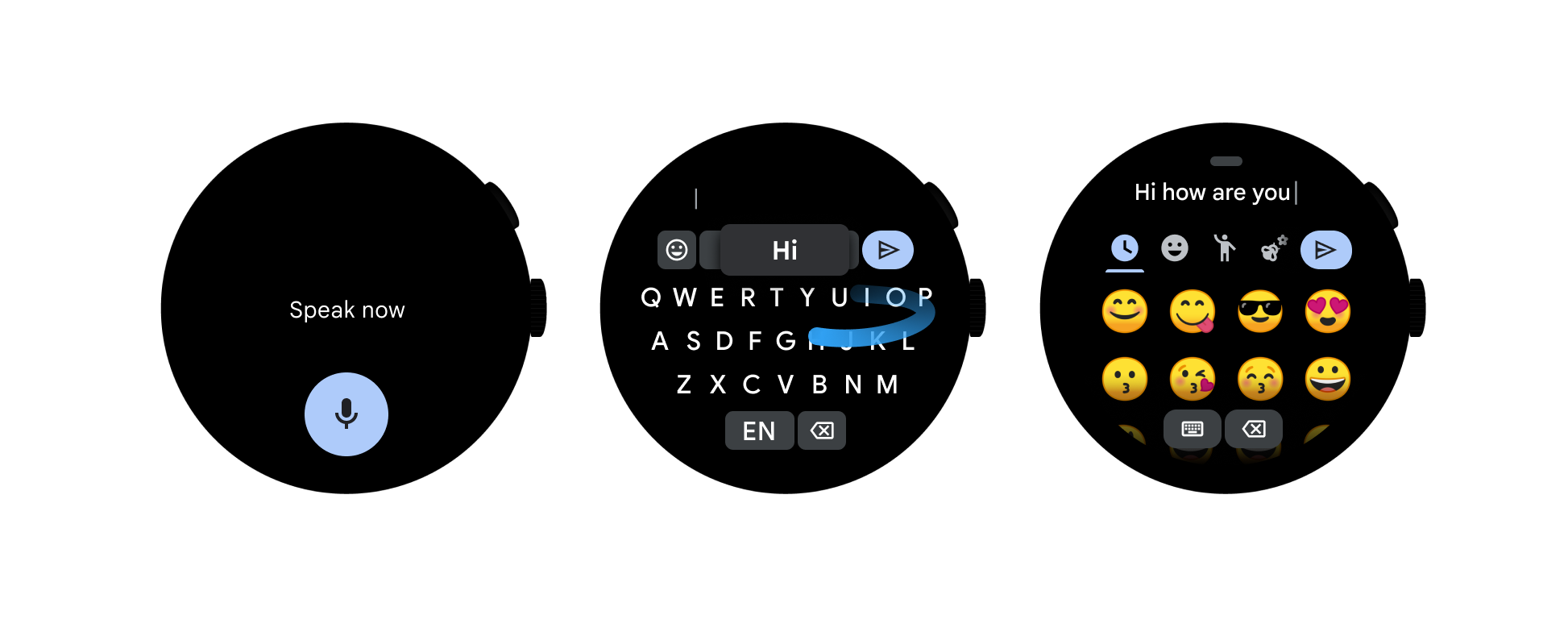
পরিধানের জন্য একটি ইনপুট পদ্ধতি তৈরি করুন
অ্যান্ড্রয়েড প্ল্যাটফর্ম IME তৈরির জন্য একটি আদর্শ কাঠামো প্রদান করে। একটি Wear-OS-নির্দিষ্ট IME তৈরি করতে, আপনাকে পরিধানযোগ্য এর সীমিত স্ক্রীন আকারের জন্য আপনার IME অপ্টিমাইজ করতে হবে।
Wear-OS-নির্দিষ্ট IME ফিল্টার
Wear OS-এর জন্য কীভাবে একটি ইনপুট পদ্ধতি তৈরি করতে হয় তা শিখতে, হ্যান্ডসেটে একটি ইনপুট পদ্ধতি তৈরি করতে গাইড অনুসরণ করুন। তারপর এটিকে একটি Wear-OS-নির্দিষ্ট IME করতে আপনার ম্যানিফেস্ট ফাইলে নিম্নলিখিত বিভাগে Google Play ফিল্টার যোগ করুন।
API স্তর
আপনি যদি Wear OS-এর জন্য IME তৈরি করেন, তাহলে মনে রাখবেন যে বৈশিষ্ট্যটি শুধুমাত্র Android 6.0 (API লেভেল 23) এবং উচ্চতর সংস্করণে সমর্থিত। আপনার IME শুধুমাত্র পরিধানযোগ্য যন্ত্রগুলিতে ইনস্টল করা যায় তা নিশ্চিত করতে যা ভয়েসের বাইরে ইনপুট পদ্ধতি সমর্থন করে, আপনার অ্যাপের ম্যানিফেস্টে নিম্নলিখিতগুলি যুক্ত করুন:
<uses-sdk android:minSdkVersion="23" />
ডিভাইস বৈশিষ্ট্য সেট
আইফোনের মতো Wear OS IME সমর্থন করে না এমন ডিভাইসগুলি থেকে আপনার অ্যাপ কীভাবে ফিল্টার করা হয় তা নিয়ন্ত্রণ করতে, আপনার অ্যাপের ম্যানিফেস্টে নিম্নলিখিতগুলি যোগ করুন:
<uses-feature android:required="true" android:name="android.hardware.type.watch" />
একটি ইনপুট পদ্ধতি আহ্বান করুন
Wear OS ঘড়িতে ব্যবহারকারীর সেটিংস প্রদান করে যা ব্যবহারকারীকে ইনস্টল করা IME-এর তালিকা থেকে একাধিক IME সক্ষম করতে দেয়। একবার ব্যবহারকারী আপনার আইএমই সক্ষম করলে, তারা নিম্নলিখিত জায়গাগুলি থেকে আপনার আইএমই চালু করতে পারে:
- RemoteInput API ব্যবহার করে একটি বিজ্ঞপ্তি বা একটি অ্যাপ।
- একটি
EditTextফিল্ড সহ OS অ্যাপগুলি পরিধান করুন৷ একটি টেক্সট ফিল্ড স্পর্শ করলে কার্সারটি ক্ষেত্রের মধ্যে থাকে এবং স্বয়ংক্রিয়ভাবে ফোকাসে IME প্রদর্শন করে।
সাধারণ IME বিবেচনা
IME for Wear প্রয়োগ করার সময় এখানে কিছু বিষয় বিবেচনা করতে হবে:
- একটি ডিফল্ট কর্ম সেট করুন.
RemoteInputএবং Wear OS অ্যাপগুলি শুধুমাত্র একক-লাইন টেক্সট এন্ট্রি আশা করে।sendDefaultEditorActionএ একটি কল ট্রিগার করতে সর্বদা এন্টার কী ব্যবহার করুন, যা অ্যাপটিকে কীবোর্ড খারিজ করে দেয় এবং পরবর্তী পদক্ষেপ বা অ্যাকশনে চালিয়ে যেতে পারে। - একটি পূর্ণ-স্ক্রীন-মোড IME ব্যবহার করুন।
Wear OS-এ ইনপুট পদ্ধতিগুলি বেশিরভাগ স্ক্রীনকে কভার করে, অ্যাপটির খুব কম দৃশ্যমান রেখে দেয়। পূর্ণ-স্ক্রীন মোড ব্যবহার করা অ্যাপ UI নির্বিশেষে একটি সর্বোত্তম ব্যবহারকারীর অভিজ্ঞতা প্রদান করে। পূর্ণ-স্ক্রীন মোডে, একটি
ExtractedTextসম্পাদনা করা পাঠ্য ক্ষেত্রের একটি মিরর করা দৃশ্য প্রদান করে এবং বাকি ইনপুট পদ্ধতি UI এর সাথে মিশ্রিত করার জন্য স্টাইল করা যেতে পারে। পূর্ণ-স্ক্রীন মোড সম্পর্কে আরও বিশদ বিবরণের জন্য,InputMethodServiceদেখুন। -
InputTypeপতাকা পরিচালনা করুন।ন্যূনতম, গোপনীয়তার কারণে, আপনার IME-এ
InputTypeপতাকাTYPE_TEXT_VARIATION_PASSWORDপরিচালনা করুন৷ যখন আপনার IME পাসওয়ার্ড মোডে থাকে, তখন নিশ্চিত করুন যে আপনার কীবোর্ড একক কী প্রেসের জন্য অপ্টিমাইজ করা হয়েছে, যার অর্থ স্বয়ংক্রিয় বানান সংশোধন, স্বয়ংক্রিয় সমাপ্তি এবং অঙ্গভঙ্গি ইনপুট অক্ষম করা হয়েছে৷ সবচেয়ে গুরুত্বপূর্ণ, পাসওয়ার্ড মোডে কীবোর্ড অবশ্যই ইনপুট ভাষা নির্বিশেষে আমেরিকান স্ট্যান্ডার্ড কোড ফর ইনফরমেশন ইন্টারচেঞ্জ (ASCII) চিহ্নগুলিকে সমর্থন করবে। আরো বিস্তারিত জানার জন্য, ইনপুট পদ্ধতির ধরন নির্দিষ্ট করুন দেখুন। - পরবর্তী ইনপুট পদ্ধতিতে স্যুইচ করার জন্য একটি কী প্রদান করুন।
অ্যান্ড্রয়েড ব্যবহারকারীদের প্ল্যাটফর্ম দ্বারা সমর্থিত সমস্ত IME-এর মধ্যে স্যুইচ করতে দেয়৷ আপনার IME বাস্তবায়নে, বুলিয়ান
supportsSwitchingToNextInputMethodtrueএ সেট করুন। এটি আপনার IME-কে সুইচিং মেকানিজম সমর্থন করতে দেয় যাতে অ্যাপগুলি পরবর্তী প্ল্যাটফর্ম-সমর্থিত IME-এ স্যুইচ করতে পারে। কীভাবে IME-এর মধ্যে স্যুইচিং প্রয়োগ করতে হয় সে সম্পর্কে আরও জানতে, IME সাব-টাইপগুলির মধ্যে স্যুইচিং দেখুন।

